在使用苹果电脑的过程中,有时我们可能会遇到系统崩溃、运行缓慢或者需要重新安装系统的情况。而使用U盘来启动重装系统可以是一个方便快捷的方法。本文将详细介绍如何使用U盘在苹果电脑上进行系统重装。
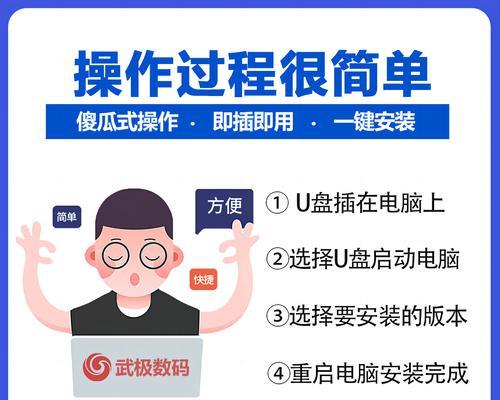
一、准备工作
1.确保你有一台苹果电脑和一个U盘。
在开始进行U盘启动重装系统之前,首先要确保你拥有一台苹果电脑,并且准备好一个容量足够的U盘。

二、下载系统镜像文件
1.前往苹果官方网站下载适用于你的苹果电脑的系统镜像文件。
根据你所使用的苹果电脑型号和操作系统版本,前往苹果官方网站下载对应的系统镜像文件。在下载过程中需要注意选择合适的版本和语言。
三、制作可启动U盘
1.使用磁盘工具将U盘格式化为MacOS扩展(日志式)格式。
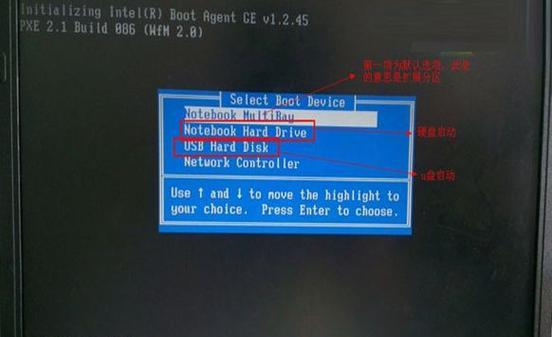
打开“应用程序”中的“实用工具”,找到并打开“磁盘工具”。选择你的U盘,在“抹掉”选项中选择格式为“MacOS扩展(日志式)”,并点击“抹掉”按钮。
2.在磁盘工具中选择U盘,点击“还原”选项卡,并选择系统镜像文件作为源。
在磁盘工具中选择你的U盘,在工具栏中选择“还原”选项卡。点击“源”字段旁边的图标,选择之前下载的系统镜像文件作为源。
3.将U盘还原为系统镜像文件。
在“还原到”字段中选择你的U盘,并点击“还原”按钮。这个过程可能需要一些时间,请耐心等待。
四、使用U盘启动重装系统
1.关机后,将制作好的U盘插入苹果电脑。
在关机后,将制作好的U盘插入苹果电脑的USB接口。
2.按住“Option/Alt”键,然后按下电源键开机。
按住键盘上的“Option/Alt”键,然后按下电源键开机。保持按住“Option/Alt”键,直到出现启动选项界面。
3.在启动选项界面中选择U盘作为启动磁盘。
在启动选项界面中,使用键盘上的方向键选择U盘,然后按下回车键确认选择。
4.进入系统安装界面后,按照提示进行系统重装。
当成功启动进入系统安装界面后,按照屏幕上的提示进行系统重装。注意在安装过程中选择合适的语言、磁盘和其他选项。
五、安装完成与注意事项
1.等待系统安装完成。
安装过程可能需要一些时间,请耐心等待系统安装完成。
2.在系统安装完成后,根据需要还原个人数据。
在系统安装完成后,你可以选择还原之前备份的个人数据。这样可以确保你的文件和设置得以保留。
通过使用U盘启动重装系统,我们可以轻松地解决苹果电脑的系统问题。只需准备好U盘、下载系统镜像文件、制作可启动U盘,并按照步骤进行U盘启动重装系统。希望这篇文章对你有所帮助!







